Cognos多维分析操作使用手册
Cognos多维分析操作使用手册

Cognos多维分析操作使用手册1.1.1.OLAP展示窗口介绍进入中国电信经营分析系统,点击多维分析中一个分析主题进入该分析主题操作窗口,会出现以下类似的界面:就这个浏览器窗口说明一下将要在后用到一些名词。
浏览器窗口包括:1.1.1.1.维度栏维度:在浏览器窗口顶端,用于过滤每一维数据。
例如下图,该主题的维度包括时间,年,月份,在网时长,城乡标识,用户性质,地域,帐目类型,产品类型,客户类型,客户营销属性,上传省份等。
1.1.1.2.维度导航区维度导航区域用于对显示数据的行列和指标进行替换、嵌套等操作,在浏览器窗口的左部。
1.1.1.3.数据显示区域维度栏的最后一项为指标下拉框,其中各个选项是作为数据显示区域的指标,如果在该立方体中有多个指标,您也可以选择其他的指标显示。
1.1.1.4.层次选择区有些维度分层次展示,如时间维度一般是年->季度->月这样的层次,用鼠标右键点击白色矩形框,会弹出菜单,可以让行或者列的数据向下一层或者上一层展开,使得数据展示更清楚.1.1.1.5.工具栏工具栏位于浏览器窗口右部的底端,如下图:工具栏主要分为以下几部分:图标说明交叉制表显示/缩进式交叉制表显示风格选择简易条形图/饼图/簇状条形图/堆积式条形图/多线/立体条形图等图形显示风格的变化拆分视图,使数据显示在下部分,图形显示在上半部分调整显示选项,行列的数量,指标显示的选项,计算类别的显示等对已经插入的计算行或列进行调整对隐藏显示的进行调整交换行列对显示为0的数据消除80/20隐藏自定义例外项突出显示提供此报表说明在报表中查找类别打开帮助浏览器窗口把数据导出成文件以上是对工具栏每个图标的说明。
当然,只要鼠标放在图标上面就可以看到简单说明,具体的使用在OLAP基本操作里面介绍。
1.1.1.6.OLAP操作实现的功能通过您的 web 浏览器,您可以•浏览信息,在任何维度浏览数据。
在每一个具体的维度里面,点击其下拉框都可以看到其子类别和层次关系。
cognos使用手册
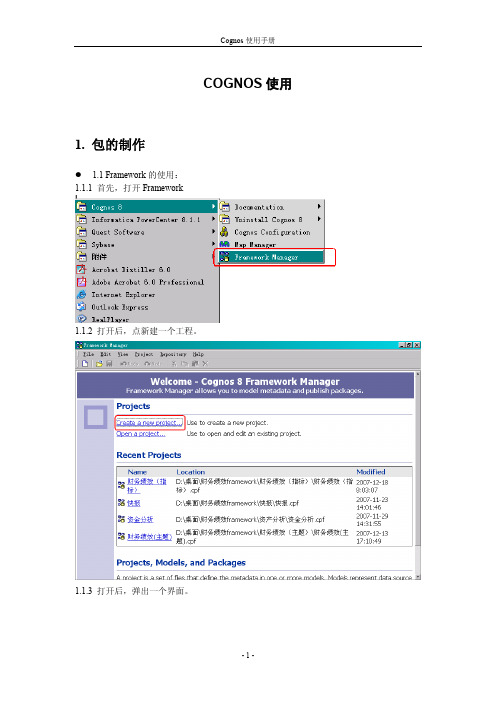
COGNOS使用1. 包的制作1.1 Framework的使用:1.1.1 首先,打开Framework1.1.2 打开后,点新建一个工程。
1.1.3 打开后,弹出一个界面。
1处是填写工程的名字,要按规范来。
2处是选择存放的地址,都统一存在一起,你要知道存在哪了。
1.1.4 点击OK后,弹出一个输入用户名和密码的界面:用户名:dcuser密码:dcuser1.1.5 点击ok后,弹出一个界面选择中文,然后确定。
1.1.6 弹出的界面选择Date Source,,选择NEXT。
1.1.7 弹出的界面选择SDDM,然后点击NEXT。
1.1.8 弹出的界面选择你要做展现所需要的表,然后点击NEXT。
1.1.9 弹出的界面,把第一个勾选掉,然后点击Import。
1.1.10 弹出的界面,直接选择FINISH。
1.2 包的制作1.2.1 点击Diagram,进入后连接表关系(注:副表拉到主表)。
上面这个界面直接点击确定。
1.2.2 然后把各个表名以及字段名改为中文(具体命名方法与各专业有关,都是有相关规范的)。
1.2.2.1 特别:下面我讲下在表中新增一个字段1.先双击表:2.然后,弹出一个界面:点击上面栏,第二个:再点击ADD新增一个字段:此图的例子是新建一个叫做“月份”的字段,字段是从“MONTH_ID”这个字段截取出来的。
MONTH_ID—>200701新增的字段:月份 01月语句:substr(cast_char([SDDM].[TEST_DA TE_TIME].[MONTH_ID] ),5,2)||'月'1.2.3 然后点击新建一个包。
1.2.4 弹出的界面输入包的名字。
(都是有相关规范的,不要乱起,现在做的都要起成类似“练习_XXX”之类的)然后点击NEXT。
1.2.5 然后选择你要发布的表,点击NEXT.1.2.6 一直NEXT,然后FINISH。
弹出的界面选择Yes。
COGNOS_8_管理员使用手册[1]
![COGNOS_8_管理员使用手册[1]](https://img.taocdn.com/s3/m/6b2ee1796f1aff00bed51edb.png)
COGNOS 8 管理员使用手册2006年11月2日目录COGNOS 8 管理员使用手册 (1)1. Cognos8组件安装: (3)1.1 Cognos SUNONE安装步骤: (4)1.2 Cognos PPSTU(Transformer)安装步骤: (11)1.3 Cognos 8 Business Intelligence server安装步骤: (17)1.4 Cognos 8 Business Intelligence modeling安装步骤: (19)1.5 Cognos 8 Business Intelligence Supplementary Lanuage安装步骤: (21)2. SQL Server2000 SP4安装: (22)2.1 安装SQL Server2000: (22)3. Cognos8环境配置: (28)3.1 配置Cognos 连接SQL Server2000: (28)3.2 在IIS中配置Cognos访问 (30)3.3. Cognos8 访问 (31)3.4. Cognos8 服务的启动和停止 (33)3.5 设置Cognos中文显示 (33)3.6 设置Cognos权限登陆 (36)4. Cognos8 下发文件部署 (39)注:1、此文档中没有特别标明的步骤可直接用“下一步”继续;2、文档中的举例,机器名为:hp580-1DNS后缀为:picc1. Cognos8组件安装:配置计算机DNS安装前先设置机器DNS,右键点击“我的电脑”,选择“属性”。
单击“计算机名”选项卡中的“更改”在弹出的界面中选择“其他”,设置“此计算机的主DNS后缀名”为picc,完成后重启计算机。
1.1 Cognos SUNONE安装步骤:●找到安装包内“sun_one”文件夹下的“directory_server”目录,运行其中的“setup.exe”安装程序。
●弹出如图界面:图1.1.1●点击“next”, 输入机器名,如下图所示:图1.1.2●点击“next”后,在图1.1.3界面上选择“sun one servers”选项,点击“next”图1.1.3 ●选择“typical”选项图1.1.4 ●选择安装目录图1.1.5●选择安装组件图1.1.6●选择“the new instance will be the configuration directory server”来创建新的DirectoryServer. 点击“next”图1.1.7●选择“store date in the new directory server”,点击“next”图1.1.8●在图1.1.9界面中填入相关信息,如图所示。
IBM Cognos PowerPlay V11.0 管理指南说明书
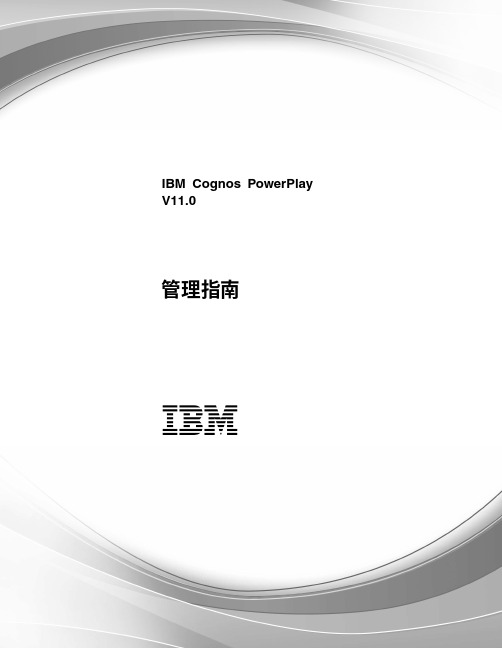
IBM Cognos PowerPlay V11.0管理指南IBM©产品信息本文档适用于 IBM Cognos Analytics V11.0.0,还可能适用于后续发行版。
版权Licensed Materials-Property of IBM©Copyright IBM Corp.2005,2017.US Government Users Restricted Rights–Use,duplication or disclosure restricted by GSA ADP Schedule Con-tract with IBM Corp.IBM、IBM徽标和 是 International Business Machines Corp.在全球许多管辖区域内注册的商标或注册商标。
其他产品和服务名称可能是 IBM或其他公司的商标。
IBM商标的当前列表可以在 Web上的"Copyright and trade-mark information"中获取,网址为:/legal/copytrade.shtml。
下列各项是其他公司的商标或注册商标:v Adobe、Adobe徽标、PostScript以及 PostScript徽标是 Adobe Systems Incorporated在美国和/或其他国家或地区的注册商标或商标。
v Microsoft、Windows、Windows NT和 Windows徽标是 Microsoft Corporation在美国和/或其他国家的商标。
v Intel、Intel徽标、Intel Inside、Intel Inside徽标、Intel Centrino、Intel Centrino徽标、Celeron、Intel Xeon、Intel SpeedStep、Itanium和 Pentium是 Intel Corporation或其子公司在美国和其他国家或地区的商标或注册商标。
cognos使用技巧

cognos使用技巧目录一、双向图制作 (1)二、条件块效果 (6)三、追溯报表(可以返回) (13)四、值提示级联 (18)五、值提示默认值(最大月份) (22)六、列表行间隔颜色设置 (25)七、不同范围的数据设置条件样式 (28)八、树状提示的浮动效果 (30)九、条件块的延伸使用 (34)十、涉及机构权限的cube如何默认展开机构 (37)十一、同期上期值 (38)十二、根据日期变量取截止当前的数据 (38)十三、cube中求维度的数量 (38)十四、钻取联动 (39)十五、仪表盘条件调色板 (42)十六、同一页面图表放大效果 (45)十七、手动排序效果 (49)十八、添加指标解释 (55)十九、固定表头 (58)二十、追溯打开明细报表 (62)二十一、通过传参数指定报表展示的层级 (76)二十二、带有月份区间的指标预警问题 (78)二十三、XML文件替换说明 (81)一、双向图制作最终运行效果图Cognos中没有直接制作双向图的图表类型,我们可以根据条形图来设置1、选择图表类型可选择“堆积条形图”或者“三维堆积条形图”2、拖入图表各个维度3、对年龄数量进行设置度量中拖入一个计算列修改查询项的表达式:注意在你需要在X轴左边的序列的度量(年龄结构数量)*-1运行效果这时可以看出已经可以说是双向图了,接下来一个重点就是把X 轴左边的刻度变为正数4、修改属性调整刻度的数据格式,注意负号设置里面打几个空格运行报表可以看出刻度中的负数已经显示为正数了下面就是修改0处分割线了选中图表,到属性选项中运行报表双向图制作完成,另外就是修改图表的样式颜色等等,也可替换为三维堆积条形图,这样显示有立体感二、条件块效果最终运行效果图选择柱状图显示柱状图图表选择折线图显示折线图图表1、新增一个值提示这个值提示为界面选择使用,可以静态设置多个显示值,如上图列子,下拉框中需要选择柱状图和折线图,这里静态设置下值,也可以设置多个静态值到这一步直接点击完成即可对值提示设置静态值然后设置值提示可以自动提交,或者加一个提示按钮2、新增变量根据值提示的显示值新增一个变量如果值提示只有两个值,就使用布尔型变量,如果是多个值使用字符串变量,这里演示以布尔值为例表达式的意思是如果值提示的值为折线图,变量的值就为1,否则为0如果是字符串表达式,变量的值就设定一个字符串值,道理是一样的布尔型的变量会自动默认生成两个值,如果是字符串变量,就根据表达式的实际情况设置变量值下面看下如果是字符串变量应该如何编写3、条件块关联变量拖入一个条件块控件,设置属性设置块变量,选择我们上面设置的变量这个时候属性里面会把变量的值给带出来,我们选择变量值为是,表示折线图,然后在块里面制作图表制作完成后,我们在变换块变量的值,继续制作图表制作好后,运行报表就可以达到根据下拉框值选择显示的内容了三、追溯报表(可以返回)运行效果可以点击追溯可以返回追溯之前的报表1、首先把两张报表都制作好第一张是根据机构来追溯第二张报表的,那么第二张报表就需要有一个机构的过滤条件2、设置第二张报表的过滤条件这个是传递机构编码,表示第一张报表追溯是传递了一个机构编码然后第二张报表过滤了机构编码。
cognos多维分析使用说明
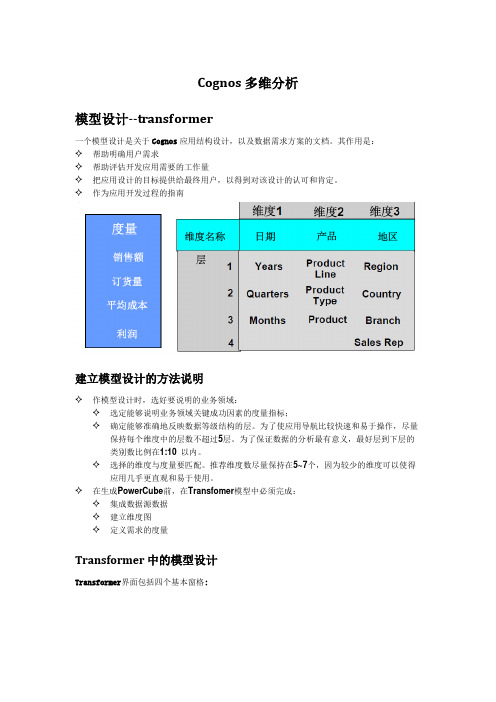
Cognos多维分析模型设计--transformer一个模型设计是关于Cognos应用结构设计,以及数据需求方案的文档。
其作用是:✧帮助明确用户需求✧帮助评估开发应用需要的工作量✧把应用设计的目标提供给最终用户,以得到对该设计的认可和肯定。
✧作为应用开发过程的指南建立模型设计的方法说明✧作模型设计时,选好要说明的业务领域:✧选定能够说明业务领域关键成功因素的度量指标;✧确定能够准确地反映数据等级结构的层。
为了使应用导航比较快速和易于操作,尽量保持每个维度中的层数不超过5层。
为了保证数据的分析最有意义,最好层到下层的类别数比例在1:10 以内。
✧选择的维度与度量要匹配。
推荐维度数尽量保持在5~7个,因为较少的维度可以使得应用几乎更直观和易于使用。
✧在生成PowerCube前,在Transfomer模型中必须完成:✧集成数据源数据✧建立维度图✧定义需求的度量Transformer中的模型设计Transformer界面包括四个基本窗格:Transformer模型部件之一——数据源窗格✧数据源(Data Sources)窗格的作用是将数据集成到模型中来。
根据模型设计文档,从能够支持应用的数据仓库及数据库中确定要查询哪些数据,并将它们加载进数据源窗格。
然后再将数据源窗格的数据用于建立维度图,并创建PowerCube。
✧在数据源窗格中可以有一个或多个数据源,每个数据源来自于一个数据源文件(例如.iqd等) ,每个数据源都有自己的数据源名。
每个数据源由构成它的若干列(Columns)组成。
这是做模型的原始基本素材。
✧数据源窗格中列的数据类型:✧打开列的属性(双击列名)--General标签页--Data clas✧如果数据源不是来源于.iqd,则它的列的数据类型开始为Unspecified(未指定)。
ransformer模型部件的作用✧维度图窗格是一个用于建立多维立方体结构的工作区。
根据数据源中的文本数据,各个维度以及每个维度下层的设定在此组织(维度和层)。
ibm cognos tm1 architect使用手册
ibm cognos tm1 architect使用手册# IBM Cognos TM1 Architect使用手册## 一、前言IBM Cognos TM1 是一种企业级的分析解决方案,可以提供灵活且高性能的多维数据存储和分析。
IBM Cognos TM1 Architect是其中的一个重要组件,它是一个用于创建、设计和管理IBM Cognos TM1应用程序的强大工具。
## 二、系统要求在开始使用IBM Cognos TM1 Architect之前,请确保您的计算机满足以下最低系统要求:- 操作系统:Windows 7 SP1或更高版本- 内存:4 GB RAM(推荐8 GB)- 硬盘空间:至少2 GB可用空间- 显示器分辨率:1024 x 768像素或更高- 浏览器:Internet Explorer 9.0或更高版本,Firefox ESR,Chrome或Safari## 三、安装IBM Cognos TM1 Architect1. 下载IBM Cognos TM1软件包。
2. 双击下载的安装程序,按照屏幕上的提示进行操作。
3. 在安装过程中,选择要安装的组件,包括IBM Cognos TM1 Server和IBM Cognos TM1 Architect。
4. 完成安装后,重启计算机。
## 四、启动IBM Cognos TM1 Architect1. 在桌面或“开始”菜单中找到并双击IBM Cognos TM1 Architect图标。
2. 在弹出的登录窗口中输入用户名和密码,然后点击“登录”。
## 五、使用IBM Cognos TM1 Architect### 5.1 创建模型1. 在左侧导航栏中,右键单击“模型”,然后选择“新建模型”。
2. 在弹出的对话框中,输入模型的名称和描述,然后点击“确定”。
### 5.2 设计维度1. 在左侧导航栏中,展开模型,右键单击“维度”,然后选择“新建维度”。
IBM Cognos 8 维度函数参考指南
1 简介1.1 目的本文档提供了有关Report Studio for IBM Cognos 8 中的维度函数(dimensional function )的详细内容和示例。
1.2 适用范围本文档列出的技巧和产品行为适用于:IBM Cognos 8 8.4.27.26-0 ,使用来自样例的IBM Cognos Great Outdoor Sales ( 多维数据集) 。
回页首2 背景资料下图是著名户外品牌PowerCube 公司的产品空间的示例结构,展示了Camping Equipment Product Line 的产品成员。
这个产品空间将作为许多后续示例的基础。
回页首3 函数定义3.1 ancestor语法:描述:返回指定成员的位于指定(指定名称)级别的祖先,或者返回位于该成员指定数量的级别之上的祖先。
注意:在存在多个祖先的情况下不能保证结果的一致性。
示例:ancestor([TrailChef Water Bag], 1) 结果:Cooking Gearancestor([TrailChef Water Bag], 2) 结果:Camping Equipmentancestor([TrailChef Water Bag],[g reat_outdoors_com pany] . [Products].[Products]. [Product type]) 结果:Cooking Gear3.2 ancestors语法:描述:返回一个成员的位于指定级别的所有祖先,或者是与该成员具有指定距离的所有祖先。
(大多数数据源支持一个特定级别只有一个祖先,但是有些数据源支持多个祖先。
因此结果是一个成员集)示例:ancestors([TrailChef Water Bag], 1) 结果:Cooking Gearancestors([TrailChef Water Bag], 2) 结果:Camping Equipmentancestors([TrailChef Water Bag],[g reat_outdoors_com pany] . [Products].[Products]. [Product type]) 结果:Cooking Gear3.3 bottomCount语法:描述:该函数根据"numeric_expression" 对每个"set_exp" 成员计算的值对集合排序,并返回最底部的"index_exp" 成员。
cognos查询与报表和多维分析工具
COGNOS查询与报表和多维分析工具国家信息中心北京优信佳信息系统有限公司查询与报表工具 2标准报表 2 即席报表 3 I MPROMPTU信息目录 4 部署伸缩性 4 I MPROMPTU W EB Q UERY 5多维分析工具——POWERPLAY 5数据探察 6 特殊性报告的排序7 快速、高效的信息提取7是业界领先的商务智能工具供应商,其最主COGNOS要的产品是查询与报表工具Imprompwu和多维分析工具PowerPlay。
本文简要介绍这两种产品。
查询与报表工具Impromptu是企业级交互式数据库查询与报表生成系统,由于它不仅可以分发给任意Impromptu用户,而且由于Impromptu支持Web 功能,报表也可以在组织机构内任意一台桌面发布和浏览。
对于IS 来说,Impromptu的面向对象的体系结构确保了在所有用户和所有报表之间的控制和管理一致性。
标准报表基于预定义规则和常规报表是最为普通的报表活动——Impromptu以比其他任何报表工具更迅速和更省力的方式为整个企业创建大量标准报表。
对那些阅览标准报表的人们来说,Impromptu灵活性意味着报表内容可以轻易地加以提炼以适合个人所需。
通过简单的点击工具条,用户可以容易地对信息进行分组、排序和过滤。
选取表和提示符以及异常报表也增加了分布式标准报表的价值。
选取表和提示符使用户具有在报表中选择特定查看项目的灵活性。
当汇总一份Impromptu报表时,报表作者可以创建一些项值称为“选取表(picklists)”,用户可以单击鼠标从表中选择一个项值,对于包含众多项值的报表,Impromptu给出提示符,以允许用户指定他们想看的项值或项值范围。
行列选取表进一步缩小了用户在报表中选取信息的范围。
Impromptu给经理们提供了三种处理异常数据(落入指定值域外的数据)的选择方案:★条件过滤器、仅提取落在特定限值之外的项值,用户可以指定他们特定的项值,也可以从一预定义的表列中选取。
cognos安装使用教程
Cognos的主界面包括菜单栏、工具栏、导航窗格、工作区和状态栏。菜单栏提供文件、 编辑、视图等基本操作;工具栏提供常用功能的快捷按钮;导航窗格显示项目、文件夹 和报表等资源的树状结构;工作区用于显示和编辑报表;状态栏显示当前登录用户和系
统状态信息。数据源配置01Fra bibliotek添加数据源
在Cognos中,可以通过“数据源”向导添加新的数据源。支持的数据
硬件要求
安装Cognos的服务器应具备足够 的内存、处理器和存储空间,以确 保系统的稳定运行和性能。
网络要求
确保服务器可以访问互联网,以便 下载安装包和获取更新。
安装包准备
从官方网站下载最新版本的Cognos 安装包。确保选择与您的操作系统和 硬件兼容的版本。
在下载安装包之前,请仔细阅读官方 文档,了解安装过程中的注意事项和 常见问题。
确保服务器的防火墙和安全设置允许Cognos的正常运行,包括网络通 信和文件访问等。
03
cognos安装步骤
安装向导启动
下载Cognos安装包
从IBM官方网站或其他可信来源下载 Cognos的安装包。
启动安装程序
双击下载的安装包,启动Cognos的安装向 导。
选择安装语言
在安装向导中选择您偏好的安装语言。
源类型包括关系型数据库、多维数据库、XML文件等。添加数据源时需
要提供数据源的名称、类型、连接字符串等信息。
02
配置数据源属性
在数据源配置界面中,可以设置数据源的属性,如连接超时时间、查询
超时时间、最大连接数等。这些属性可以根据实际需要进行调整,以优
化系统性能。
03
测试数据源连接
配置完成后,可以点击“测试连接”按钮,验证数据源配置是否正确。
- 1、下载文档前请自行甄别文档内容的完整性,平台不提供额外的编辑、内容补充、找答案等附加服务。
- 2、"仅部分预览"的文档,不可在线预览部分如存在完整性等问题,可反馈申请退款(可完整预览的文档不适用该条件!)。
- 3、如文档侵犯您的权益,请联系客服反馈,我们会尽快为您处理(人工客服工作时间:9:00-18:30)。
Cognos多维分析操作使用手册
1.1.1.OLAP展示窗口介绍
进入中国电信经营分析系统,点击多维分析中一个分析主题进入该分析主题操作窗口,会出现以下类似的界面:
就这个浏览器窗口说明一下将要在后用到一些名词。
浏览器窗口包括:
1.1.1.1.维度栏
维度:在浏览器窗口顶端,用于过滤每一维数据。
例如下图,该主题的维度包括时间,年,月份,在网时长,城乡标识,用户性质,地域,帐目类型,产品类型,客户类型,客户营销属性,上传省份等。
1.1.1.
2.维度导航区
维度导航区域用于对显示数据的行列和指标进行替换、嵌套等操作,在浏览器窗口的左
部。
.
1.1.1.3.数据显示区域
维度栏的最后一项为指标下拉框,其中各个选项是作为数据显示区域的指标,如果在该立方体中有多个指标,您也可以选择其他的指标显示。
1.1.1.4.层次选择区
有些维度分层次展示,如时间维度一般是年->季度->月这样的层次,用鼠标右键点击白色矩形框,会弹出菜单,可以让行或者列的数据向下一层或者上一层. 展开,使得数据展示更清楚
工具栏1.1.1.5.工具栏位于浏览器窗口右部的底端,如下图:
工具栏主要分为以下几部分:图标说明
交叉制表显示/缩进式交叉制表
显示风格选择
简易条形图/饼图/簇状条形图/堆
积式条形图/多线/立体条形图等图形显示风格的变化
拆分视图,使数据显示在下部分,
图形显示在上半部分调整显示选项,行列的数量,指
标显示的选项,计算类别的显示等对已经插入的计算行或列进行调
整对隐藏显示的进行调整
交换行列
对显示为0的数据消除
隐藏80/20
自定义例外项突出显示
提供此报表说明
在报表中查找类别
打开帮助浏览器窗口
把数据导出成文件
只要鼠标放在图标上面就可以看到以上是对工具栏每个图标的说明。
当然,基本操作里面介绍。
OLAP简单说明,具体的使用在.
1.1.1.6.OLAP操作实现的功能
通过您的web 浏览器,您可以
浏览信息,在任何维度浏览数据。
?在每一个具体的维度里面,点击其下拉框都
可以看到其子类别和层次关系。
如果类别的子类别还有子类别,点击其类别的子类别后,出现的就是下一级类别。
当您想回到某上一级类别时,直接在下拉框选择就可以了。
例如:在时间维度上,有子类别某一年,选择某一年后,您就可以看到再下一级类别某一具体的月份。
当想回到上一级的类别,只需要选择对应的内容即可。
比较数据:例如使用量维度的比较收入和利润额的数据?计算:添加您通过计算得到的结果?显示信息:显示百分比?过滤数据,只显示需要的查看的数据?对显示结果按照大小排序?选择显示的类型,例如交叉表,饼图表或条形图等?交换行和列显示?限制显示行和列的数量?钻取到低一层次或高一层次?把结果输出到csv格式或pdf格式文件?1.1.2.OLAP基本操作
1.1.
2.1.选择显示的行列
当您打开报表时,缺省是交叉表的显示格式,,还可以对显示的行或列进行替换。
原始显示格式
在维度导航栏上选择要替换的数据,单击鼠标右键,弹出窗口,选择替换行或者列,则会用所选择的维度替换数据显示区域中的行头或列头,如下图
用通话方向替换行之后的显示数据
1.1.
2.2.过滤数据
你可以对显示数据进行过滤(如只查看广东省的数据等)例如:下面的报表展示的是重庆省份的数据,
1.1.
2.
3.选择指标
指标是一种作为量的统计放进数据里的。
指标可以是可用的信息统计,例如通话次数,消费金额等。
您可以比较报表中的指标,如下图所示:
则在维度导航栏里面选择里面选择想要显示的若需要改变指标,指标,如计费时长,单击鼠标右键过滤,如下图:
1.1.
2.4.嵌套显示
为了在报表中看到更多信息,您可以添加其它维度嵌套到当前显示的维度中。
如下面的展示中,在行维度显示时间月份,在列维度显示指标类型。
您可以添加”客户类型”作为时间类别的嵌套,在维度导航区里可以选择”客户类型”,右键选择“嵌套行”下图所示:
数据显示区域如下图所示:
1.1.
2.5.隐藏和显示
报表使用交叉表,在行和列显示每类别的全部成员的值。
如果您不想显示某成员,您可以单击鼠标右键行或者列头,选择“隐藏选择”的行或者列,或者选择“隐藏/显示….”,后出现对话框后直接选择显示或者隐藏的行或者列。
隐藏“消费金额”后,如下图:
1.1.
2.6.插入计算
在列头或行头单击鼠标右键,选择“插入计算”,给计算命名,如下图:
插入计算后,加入的计算显示在原来列的右侧或者下侧,如下图:
1.1.
2.7.说明浏览器窗口
在底部的工具条上,单击解释按浏览器的下边打开。
web 钮,解释框架在您的.
在界面上,当有解释的选择时,指针在您想要解释行或列的标题上改变为箭头的图标,单击它,下面的说明会随着改变。
1.1.
2.8.百分比显示
在底部的工具条上,单击显示选项按钮。
显示选项在您的web 浏览器的底部打开,如下图:
可以选择值按照不同项目的百分比显示,行百分比显示如下图:
列百分比显示如下图:
1.1.
2.9.排序
在显示的交叉表上,您可以通过鼠标右键单击列头或行头对数据进行进行排序。
.
1.1.
2.10.交换行和列
您可以交换行和列类别的位置,例如:报表包含很少的行,但有很多列以至于超出打印的宽度。
为了适合页面的宽度,您必须交换行和列的。
在工具栏上,点击交换行和列按钮。
1.1.
2.11.显示交叉表的大小
在底部的工具栏上显示选项里,您可以限制每页显示的的最大行数和列数。
如下图:
在里面,选择每页面显示行的最大值。
在里面,选择每页面显示列的最大值。
1.1.
2.12.禁止值
工具栏上零抑制,移除全都是零的行或列。
?
80/20抑制,移开其绝对值达不到80%工具栏上,将其抑制的行或列?列入到“其
它的”。
零抑制前:
零抑制后:
1.1.
2.1
3.交叉表显示
标准交叉表显示是缺省显示类型,默认得以表格显示。
立方体的前两个维度嵌套的类别在右上部或左下部出现。
如果您嵌套了类别,分别作为行和列的维度,
在工具列上,点击交叉表按钮。
1.1.
2.14.缩排的交叉表显示
使用缩排交叉表,以便嵌套类别的层次被缩排,并且比交叉表压缩格式在类别之间的关系显示更容易的被验证,使它成更好的被打
印。
.
在工具列上,点击缩排了交叉表
按钮。
1.1.
2.15.拆分视图显示
,点击拆分视图按钮。
数据区域分为上下两部分,上面为图在工具列上
形显示,下面为对应的数据,便于比较分
析。
.
1.1.
2.16.饼图显示
在图形工具按钮列上,点按饼图
按钮。
.
1.1.
2.17.简易条形图显示
简单的条形图显示每列的总计。
在特定的时期上,对比两个或更多变量,并且在格式上显示趋势。
用这种类型显示对分离数据是有效的。
在图形工具按钮列上,点击简易条形图?按
钮。
.
1.1.
2.18.镞状式条形图显示
图形条的类聚击点,上列钮按具工形图在?.
按钮。
1.1.
2.19.堆积式条形图显示
一个矩形图代表一列,在一列,每一个单元代表一行的值。
在图形工具按钮列上,点按Stacked 图形条?按
钮。
.
1.1.
2.20.多行的显示
在交叉表中根据每行绘制图形,以多行chart图显示其趋势。
行被创建作为每列,与行的片段代表每行值。
为了揭示其趋势和周期在变量之间的关系。
在图形工具按钮列上,点按多行
按钮。
.
1.1.
2.21.立体条形图显示
在交叉表中根据每行绘制图形,以三维的条形图显示其趋势。
每一个条形图代表一列,条形图的顶部代表每行值。
在大数量数据中,两个之间或更多变量显示其关系的分析是困难。
在图形工具按钮列上,点按3D条形图?按钮。
.
1.1.
2.22.自定义例外显示
对于一些特别的数据,如数据大于多少,小于多少,占多少百分比等,可以定义显示风格和别的数据不同,便于及时掌握数据移动等例外情况。
义于大数次话通义定例点上按工图在形具钮,按外定如例,钮按的例外显示:1000000000.
1.1.
2.2
3.输出数据
可以把数据导出,供其他应用程序使用。
导出的数据格式为(.csv,pdf)文件格式中。
步骤:
1.浏览并且格式化您的报表直到您满意为止。
在工具列上,点击输出按钮。
2.
把生成的文件保存到您本地的计算机上。
